简介:神舟电脑系统使用的时间久后,一样跟其他品牌电脑系统般容易出现问题,一些用户选择给神舟电脑系统重装解决。那么要怎么重装系统比较简单呢?下...
简介:神舟电脑系统使用的时间久后,一样跟其他品牌电脑系统般容易出现问题,一些用户选择给神舟电脑系统重装解决。那么要怎么重装系统比较简单呢?下面就教下大家详细的神舟电脑系统重装步骤。
工具/原料:笔记本电脑
系统版本:windows10系统
品牌型号:联想ThinkPad
一、操作准备
1、做好电脑重要文件的备份
2、4G大小的U盘,制作U盘PE启动盘
3、系统镜像下载
二、神舟电脑装系统步骤
1、首先把U盘做成启动盘,然后使用WinRAR等工具把系统镜像中的gho文件放到U盘GHO目录;
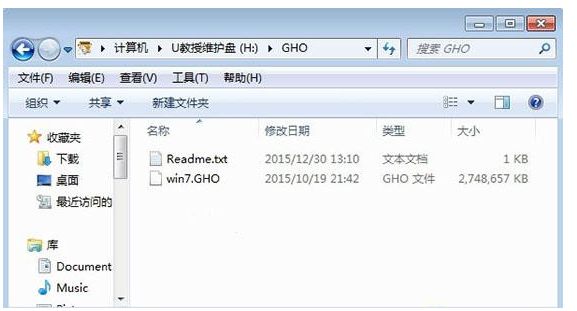
2、在神舟笔记本或台式电脑上插入U盘,重启按F12/F7/ESC等启动热键,选择USB选项,
回车;新手如何重装电脑系统xp
一些网友使用的是比较老旧的电脑,适合重装xp系统使用,这样电脑硬件能兼容不会出问题。有些新手用户不知道如何重装电脑系统xp,下面小编给大家演示一个简单的重装电脑系统xp教程。
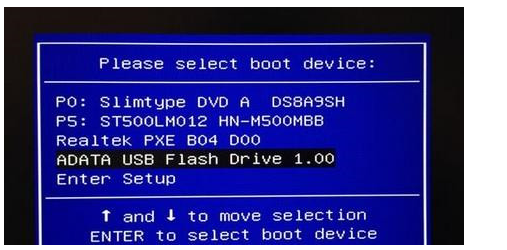
3、启动到U盘主界面,选择【02】运行PE精简版;
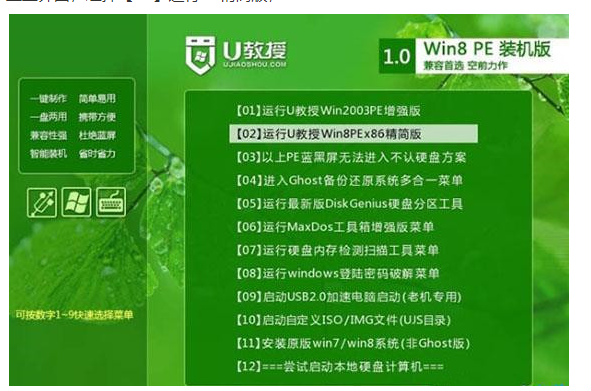
4、在PE系统中运行一键装机工具,默认的设置无需修改,选择安装的盘符C盘,点击确定;
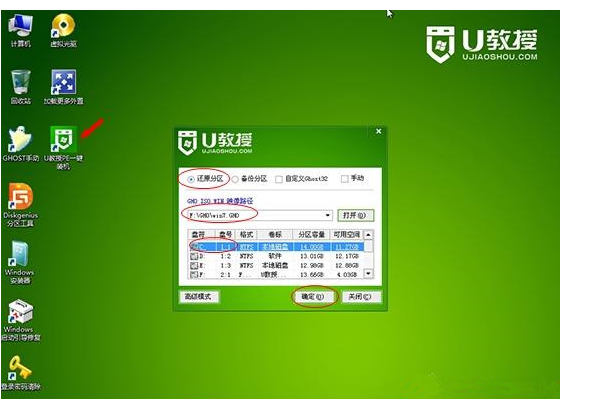
5、开始进行系统的还原过程,需等待一段时间;
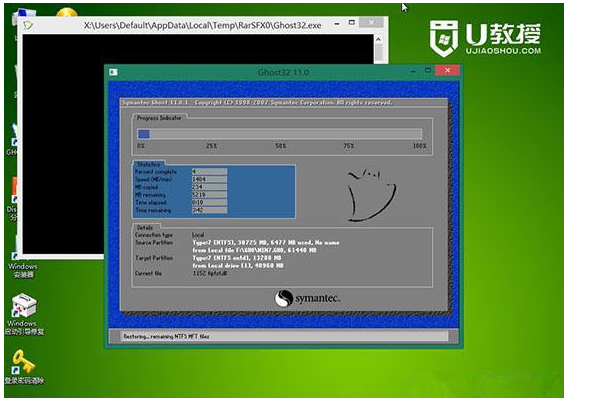
6、还原完成后会重启,然后自动进行后续的安装操作;
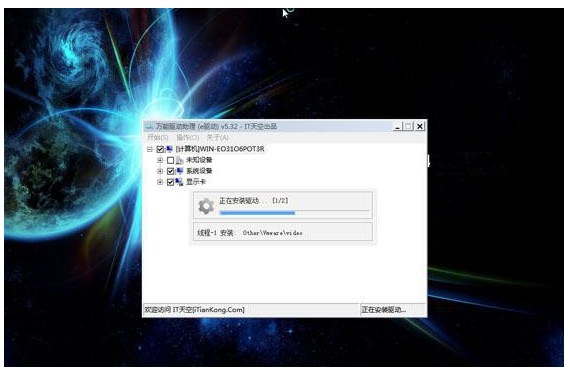
7、最后安装完成,重启进入系统桌面。

总结:以上就是小编介绍的神舟电脑重装系统的方法了啦。
dell笔记本重装系统步骤教程
一般在电脑系统出现故障,常规电脑修复不能解决的时候,可以考虑重装电脑系统解决。有网友不知道自己的dell笔记本怎么重装系统,下面小编就教下大家dell笔记本重装系统步骤教程。






